วิธีเปลี่ยน Apple ID เป็นที่อยู่อีเมลใหม่ [2022]
เผยแพร่แล้ว: 2022-09-01Apple ID คือบัญชีที่คุณต้องการเพื่อเข้าถึงบริการต่างๆ ของ Apple เป็นหมายเลขประจำตัวที่ไม่ซ้ำสำหรับอุปกรณ์และบริการของ Apple ทั้งหมด นอกจากนี้ยังต้องลงชื่อเข้าใช้อุปกรณ์ Apple ซื้อแอพ และเข้าถึงที่จัดเก็บข้อมูล iCloud และอื่นๆ
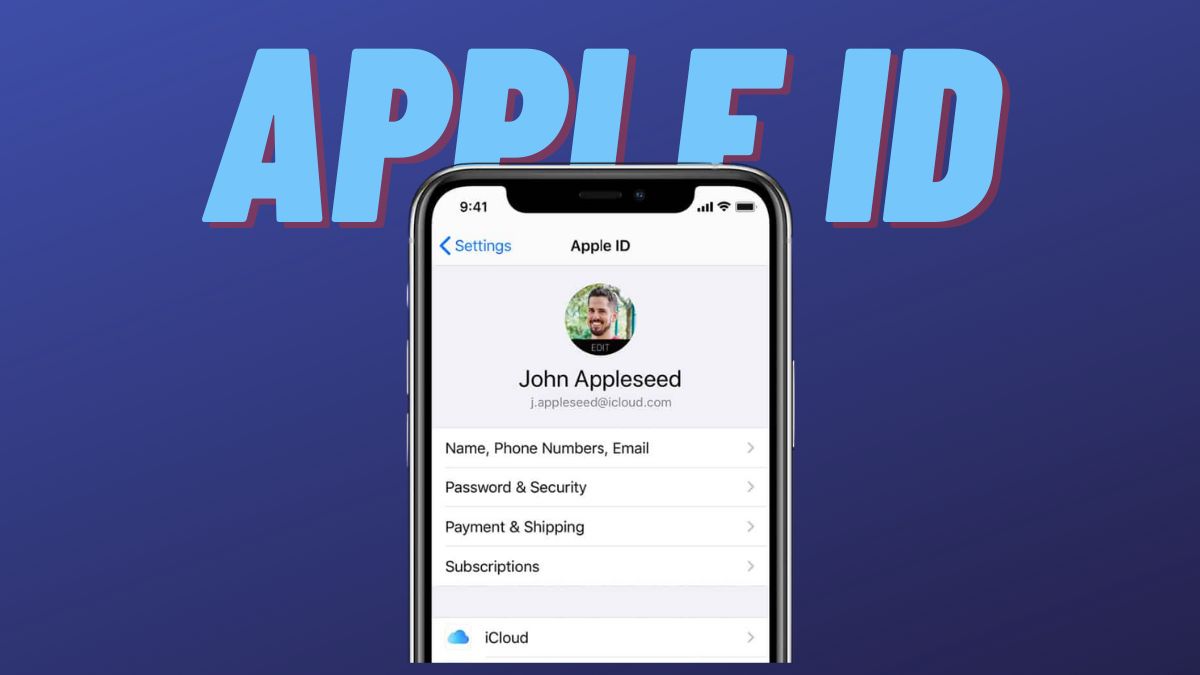
สมมติว่าคุณเพิ่งเปลี่ยนที่อยู่อีเมลของคุณ และมันบังเอิญเชื่อมโยงกับ Apple ID ของคุณด้วย ในกรณีดังกล่าว คุณต้องเปลี่ยน Apple ID ของคุณเป็นที่อยู่อีเมลใหม่เพื่อหลีกเลี่ยงคำขอตรวจสอบบัญชีในอนาคตและอีเมลสำคัญอื่นๆ จาก Apple ที่ขาดหายไป
Apple มีกระบวนการที่ค่อนข้างตรงไปตรงมาในการเปลี่ยน Apple ID และเราจะแสดงวิธีเปลี่ยนที่อยู่อีเมล Apple ID ของคุณด้านล่าง
สารบัญ
ความแตกต่างระหว่างการสลับ Apple ID และการเปลี่ยน Apple ID คืออะไร
การสลับ Apple ID หมายถึงการใช้บัญชีอื่นบน iPhone หรือ Mac ของคุณ ซึ่งสามารถทำได้เพื่อเข้าถึงเนื้อหาต่างๆ การตั้งค่าการซิงค์ หรือทำการซื้อ นอกจากนี้ยังใช้เมื่อขายอุปกรณ์ Apple ของคุณให้กับเจ้าของรายอื่น
การเปลี่ยน Apple ID หมายถึงการใช้บัญชีเดิมแต่เปลี่ยนที่อยู่อีเมลและ/หรือรหัสผ่าน ซึ่งสามารถทำได้หากคุณต้องการอัปเดตข้อมูลติดต่อ ลงชื่อเข้าใช้ด้วยอุปกรณ์อื่น หรือรีเซ็ตรหัสผ่าน
การเปลี่ยน Apple ID ค่อนข้างง่ายและตรงไปตรงมา คู่มือนี้เกี่ยวกับวิธีเปลี่ยน Apple ID บน iPhone/iPad/Mac หรือเว็บ
สิ่งที่คุณต้องรู้เกี่ยวกับการเปลี่ยน Apple ID
ก่อนที่คุณจะเปลี่ยน Apple ID ของคุณเป็นที่อยู่อีเมลใหม่ ต่อไปนี้คือข้อควรจำบางประการ:
- หากคุณกำลังพยายามเปลี่ยนที่อยู่อีเมล Apple ID ของคุณเป็น @icloud.com ที่คุณสร้างขึ้นในช่วง 30 วันที่ผ่านมา ให้ลองเปลี่ยน Apple ID ของคุณหลังจาก 30 วัน
- เมื่อพยายามเปลี่ยน Apple ID ของคุณ หากคุณเห็นข้อความที่แจ้งว่าที่อยู่อีเมลที่คุณพยายามใช้ไม่พร้อมใช้งานหรือกำลังใช้งานอยู่ ให้ตรวจสอบว่าคุณหรือสมาชิกในครอบครัวคนใดของคุณยังไม่ได้ใช้งาน .
- หากคุณใช้โดเมน Apple Apple ID อยู่แล้ว ซึ่งเป็นโดเมนที่มีที่อยู่ @iCloud.com, @me.com หรือ @mac.com คุณจะไม่สามารถเปลี่ยนกลับไปใช้ที่อยู่อีเมลของบริษัทอื่นได้
ที่เกี่ยวข้อง: วิธีลบอุปกรณ์ออกจาก Apple ID
วิธีเปลี่ยนที่อยู่อีเมล Apple ID
ทำตามขั้นตอนเหล่านี้เพื่อเปลี่ยนที่อยู่อีเมล Apple ID ที่มีอยู่ของคุณเป็นที่อยู่อีเมลใหม่:
- เปิด Safari หรือเว็บเบราว์เซอร์อื่น ๆ แล้วไปที่หน้าบัญชี Apple ID
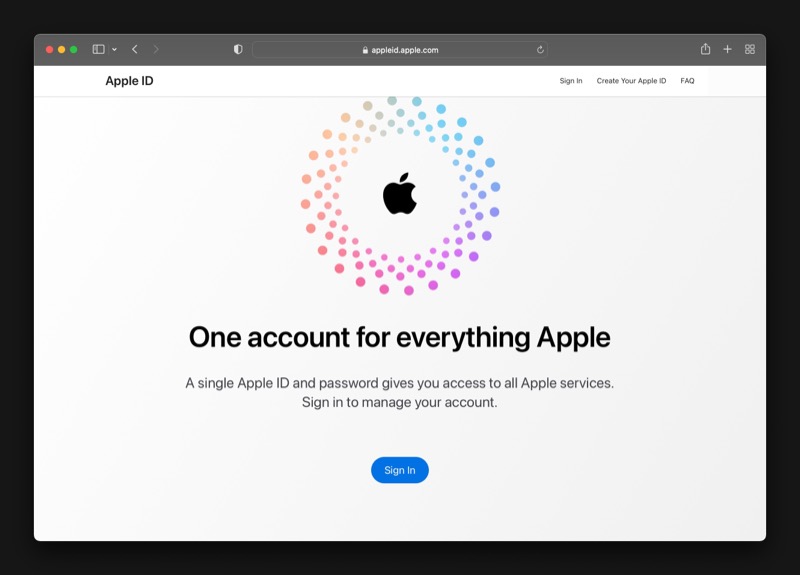
- ลงชื่อเข้าใช้ด้วย Apple ID ของคุณ
- Apple จะเตือนคุณว่ามีการใช้ Apple ID ของคุณเพื่อลงชื่อเข้าใช้อุปกรณ์เครื่องใหม่ คลิก อนุญาต จากนั้นระบบจะส่ง PIN หกหลักไปยังอุปกรณ์ Apple ที่เชื่อถือได้ของคุณ
- ป้อน PIN นี้ในข้อความแจ้งต่อไปนี้บนเว็บไซต์เพื่อยืนยันตัวตนของคุณ
- เมื่อ เลือกการลงชื่อเข้าใช้และความปลอดภัย ในบานหน้าต่างด้านซ้ายแล้ว ให้คลิกที่ Apple ID ทางด้านขวา
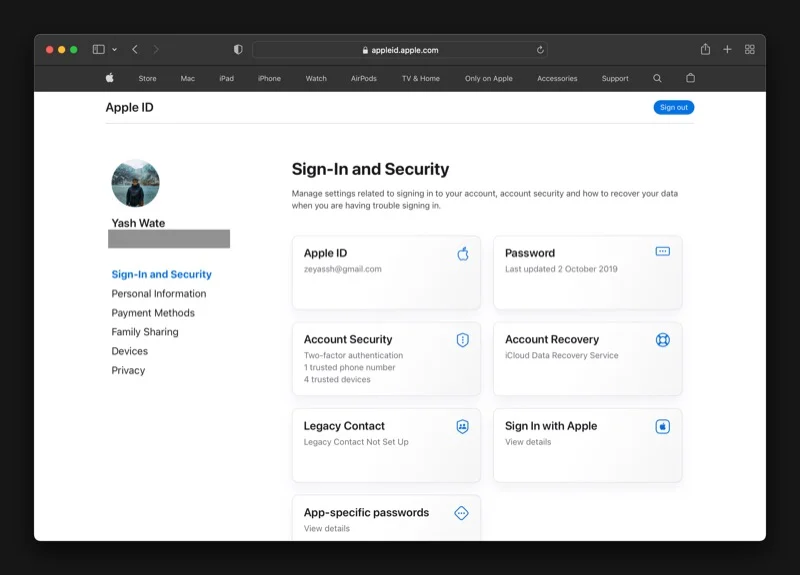
- ป้อนที่อยู่อีเมลใหม่ที่คุณต้องการใช้สำหรับ Apple ID ในกล่อง Apple ID ใหม่
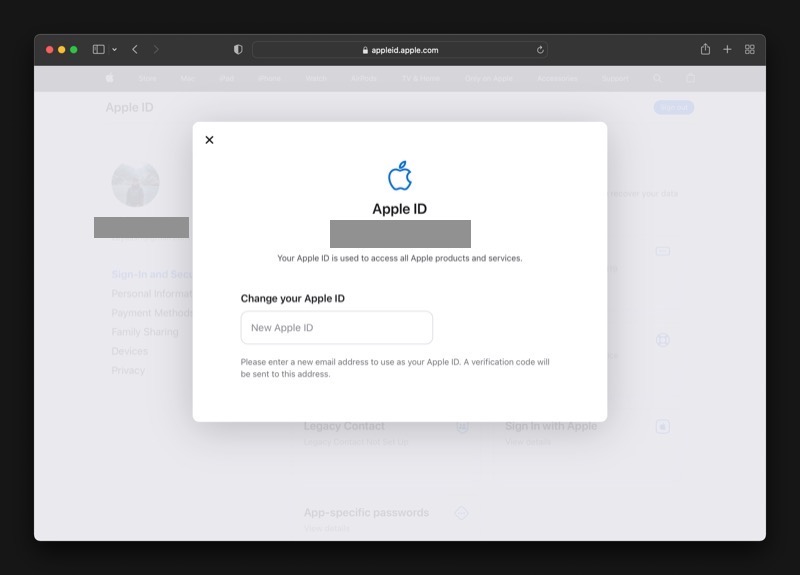
- เลือก เปลี่ยน Apple ID
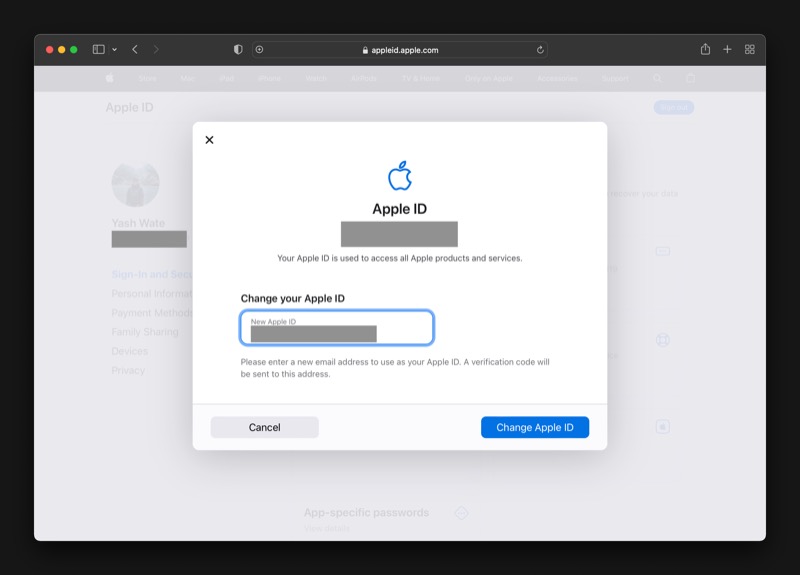
- ยืนยันรหัสผ่าน Apple ID ของคุณแล้วกดดำเนินการ ต่อ
- Apple จะส่งรหัสยืนยันให้คุณทางที่อยู่อีเมลใหม่ คัดลอกรหัสนี้แล้ววางลงในข้อความแจ้งป้อนรหัสยืนยันบนเว็บไซต์
- กด ดำเนิน การต่อ และที่อยู่อีเมล Apple ID ของคุณจะได้รับการอัปเดต
เมื่อคุณเปลี่ยน Apple ID แล้ว คุณจะต้องลงชื่อเข้าใช้อุปกรณ์และบริการ Apple ทั้งหมดของคุณโดยใช้ Apple ID ที่อัปเดตแล้วเพื่อหลีกเลี่ยงปัญหาการซิงค์
ขั้นตอนในการอัปเดต Apple ID บน iPhone และ iPad
หากคุณมี iPhone หรือ iPad ให้ทำตามขั้นตอนเหล่านี้เพื่ออัพเดท Apple ID ของคุณ:
- เปิด การตั้งค่า
- คลิกที่ชื่อของคุณที่ด้านบนของหน้าจอ
- เลื่อนลงไปที่ด้านล่างของหน้าแล้วคลิก ออกจากระบบ
- ป้อนรหัสผ่าน Apple ID ของคุณในข้อความแจ้งต่อไปนี้แล้วกด Turn Off
- อีกครั้ง จากหน้า การตั้งค่า ให้คลิกที่ปุ่มโปรไฟล์ที่ด้านบน
- ป้อนที่อยู่อีเมลและรหัสผ่าน Apple ID ของคุณแล้วกด Next
- Apple จะส่งข้อความแจ้งบนอุปกรณ์ที่เชื่อถือได้ของคุณ กด Allow แล้วคุณจะได้รับรหัสยืนยัน 6 หลัก
- ป้อนรหัสนี้บนหน้าจอพร้อมท์การยืนยัน iPhone/iPad ของคุณ ตามด้วยรหัสผ่านของอุปกรณ์

ขั้นตอนในการเปลี่ยน Apple ID บน Mac
ในการอัปเดต Apple ID ของคุณบน Mac:
- เปิด การตั้งค่าระบบ
- คลิกที่ Apple ID
- เลือก ภาพรวม จากด้านซ้ายแล้วแตะ ออกจากระบบ… อย่าลืมแตะ เก็บสำเนา เพื่อเก็บสำเนาข้อมูลทั้งหมดของคุณ
- ป้อนรหัสผ่าน Apple ID ของคุณเพื่อปิด Find My Mac แล้วกด Continue
- อีกครั้งในหน้าจอ System Preferences ให้คลิกที่ Sign In
- ป้อน Apple ID และรหัสผ่านของคุณ
- หากได้รับแจ้งให้ป้อนรหัสยืนยัน ให้ป้อนรหัสที่คุณได้รับบนอุปกรณ์ Apple ที่เชื่อถือได้เพื่อลงชื่อเข้าใช้ให้เสร็จสมบูรณ์
ที่เกี่ยวข้อง: ลืมรหัสผ่าน Notes? นี่คือวิธีรีเซ็ตรหัสผ่านโน้ตบน iPhone และ iPad
การเปลี่ยนไปใช้ที่อยู่อีเมล Apple ID ใหม่นั้นไม่ยุ่งยาก
ในช่วงหลายปีที่ผ่านมา Apple ได้ทำให้การเปลี่ยนที่อยู่อีเมล Apple ID ของคุณเป็นเรื่องง่าย ดังนั้น หากคุณมีที่อยู่อีเมลใหม่หรือสูญเสียการเข้าถึงที่อยู่อีเมลที่มีอยู่ ซึ่งบังเอิญเชื่อมโยงกับ Apple ID ของคุณด้วย คุณสามารถเปลี่ยนไปใช้ที่อยู่อีเมลใหม่ได้อย่างง่ายดายและใช้อุปกรณ์และบริการของ Apple ต่อไป
เมื่อคุณเปลี่ยนที่อยู่อีเมล Apple ID คุณจะไม่สูญเสียรายชื่อติดต่อ การซื้อ และข้อมูลบัญชีอื่นๆ ของคุณ ซึ่งตรงกันข้ามกับสิ่งที่บางคนเชื่อ แต่การสำรองข้อมูลอุปกรณ์และข้อมูลในเครื่องถือเป็นแนวทางปฏิบัติที่ดีเสมอ ดังนั้นคุณจะไม่สูญเสียข้อมูลสำคัญหากมีสิ่งผิดปกติเกิดขึ้น
คำถามที่พบบ่อยเกี่ยวกับการเปลี่ยน Apple ID
จะเกิดอะไรขึ้นเมื่อคุณเปลี่ยนเป็น Apple ID ใหม่
เมื่อคุณเปลี่ยน Apple ID เป็นที่อยู่อีเมลใหม่ ที่อยู่อีเมลใหม่จะกลายเป็น Apple ID ของคุณ และต่อมา ทุกครั้งที่คุณจำเป็นต้องเข้าสู่ระบบอุปกรณ์หรือบริการของ Apple ตอนนี้ คุณจะต้องใช้ที่อยู่อีเมลใหม่
ทำไมฉันไม่สามารถเปลี่ยน Apple ID ของฉันได้
หากคุณไม่สามารถเปลี่ยน Apple ID ของคุณได้ อาจเป็นเพราะคุณกำลังพยายามเปลี่ยน Apple ID ที่มีอยู่ (โดเมน Apple) เป็นที่อยู่อีเมลของบริษัทอื่นที่ไม่ใช่ของ Apple ซึ่ง Apple ไม่อนุญาต
เพื่อเป็นการย้ำอีกครั้ง Apple ให้คุณเปลี่ยน Apple ID ของคุณได้หากมาจาก:
- บริการอีเมลบุคคลที่สามไปยังบริการอีเมลบุคคลที่สามอื่น
- บริการของบริษัทอื่นสำหรับโดเมน Apple (@iCloud.com, @me.com หรือ @mac.com address)
ฉันสามารถเปลี่ยน Apple ID บน iPhone ของฉันได้หรือไม่
หาก "เปลี่ยน Apple ID" คุณหมายถึงการเปลี่ยน Apple ID ที่มีอยู่ (บัญชี) ด้วยบัญชีอื่น ใช่ คุณสามารถเปลี่ยน Apple ID บน iPhone ของคุณได้ อย่างไรก็ตาม หากสิ่งที่คุณหมายถึงคือการเปลี่ยนที่อยู่อีเมลที่เชื่อมโยงกับ Apple ID ของคุณ ก็ไม่ต้อง คุณต้องไปที่หน้าบัญชี Apple ID และทำตามขั้นตอนที่แสดงในคู่มือด้านบน
จะเปลี่ยนรหัสผ่าน Apple ID บน iPhone ของคุณได้อย่างไร?
ในการเปลี่ยนรหัสผ่าน Apple ID ของคุณบน iPhone, iPad, iPod Touch หรือ Apple Watch
แตะ การตั้งค่า > [ชื่อของคุณ] > รหัสผ่านและความปลอดภัย > เปลี่ยนรหัสผ่าน
คุณจะต้องป้อนรหัสผ่านปัจจุบันหรือรหัสผ่านอุปกรณ์ จากนั้นป้อนรหัสผ่านใหม่ที่คุณเลือกและยืนยันรหัสผ่านใหม่
จะเปลี่ยนรหัสผ่าน Apple ID บน Mac ของคุณได้อย่างไร?
หากคุณต้องการเปลี่ยนรหัสผ่าน Apple ID บน Mac ของคุณ
คลิกเมนู Apple () > การตั้งค่าระบบ > Apple ID > รหัสผ่านและความปลอดภัย > เปลี่ยนรหัสผ่าน
คุณจะถูกขอให้ป้อนรหัสผ่านที่คุณใช้เพื่อปลดล็อก Mac ก่อนตั้งรหัสผ่านใหม่
จะเปลี่ยนรหัสผ่าน Apple ID บนเว็บไซต์ Apple ID ได้อย่างไร?
ในการเปลี่ยนรหัสผ่าน Apple ID บนเว็บ
- ลงชื่อเข้าใช้ appleid.apple.com
- คลิก รหัสผ่าน ในส่วน ลงชื่อเข้าใช้และความปลอดภัย
- ป้อน รหัสผ่านปัจจุบันและรหัส ผ่านใหม่ ของคุณ และ ยืนยัน รหัสผ่านใหม่เพื่อเปลี่ยน
จะกู้คืนบัญชี Apple ID ได้อย่างไร?
ก่อนอื่น คุณสามารถไปที่ appleid.apple.com และส่งคำขอกู้คืนบัญชี หลังจากรอสักครู่ Apple จะส่งสายโทรศัพท์อัตโนมัติหรือข้อความถึงคุณพร้อมคำแนะนำในการกู้คืนเพิ่มเติม หากคุณกำลังใช้ Apple ID ที่ถูกปิดใช้งาน คุณจะต้องรีเซ็ตก่อนจึงจะสามารถใช้งานได้อีกครั้ง สุดท้ายนี้ หากคุณลืมที่อยู่อีเมล คุณสามารถใช้ลิงก์เปลี่ยนที่อยู่อีเมลในพื้นที่ลงชื่อเข้าใช้เพื่อรับความช่วยเหลือในการอัปเดต
จะเปลี่ยนประเทศหรือภูมิภาคของ Apple ID ได้อย่างไร?
คุณสามารถเปลี่ยนประเทศหรือภูมิภาค Apple ID ได้โดยทำตามขั้นตอนเหล่านี้:
- บน iPhone หรือ iPad ให้เปิดแอป การตั้งค่า
- แตะ ทั่วไป
- ภายใต้ ภาษาและภูมิภาค เลือกประเทศที่ต้องการจากรายการภายใต้ ภูมิภาค
- ป้อนข้อมูลใหม่แล้วแตะปุ่ม บันทึกการเปลี่ยนแปลง ที่มุมล่างขวา
วิธีการรวม Apple ID สองอันเข้าด้วยกัน?
หากคุณสงสัยว่าจะเก็บการสั่งซื้อที่ทำไว้ก่อนหน้านี้ใน ID อีเมลใหม่หรือไม่ หรือถ้าคุณสามารถรวม Apple ID สองอันเข้าด้วยกันได้ คำตอบก็คือไม่ ขออภัย Apple ไม่อนุญาตให้คุณรวม Apple ID สองรายการ คุณสามารถตั้งค่าการแชร์กันในครอบครัวเพื่อแชร์สินค้าที่ซื้อจาก Apple ID ที่แตกต่างกันสองแบบ
